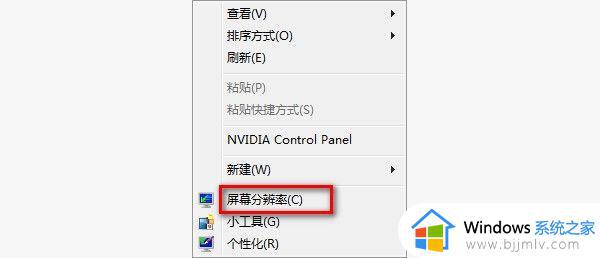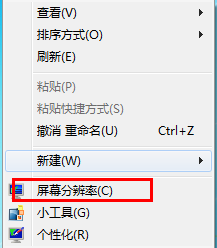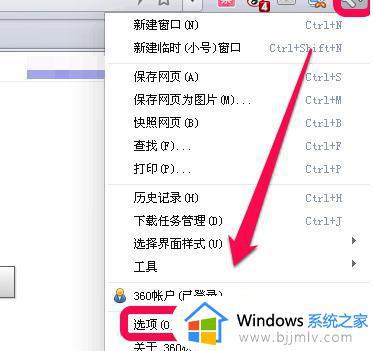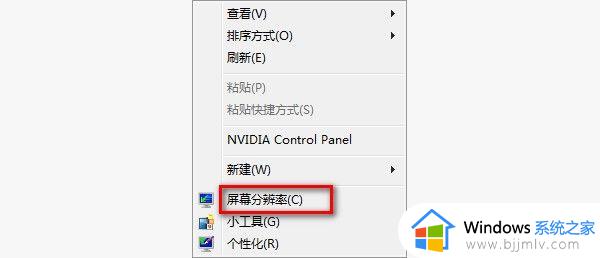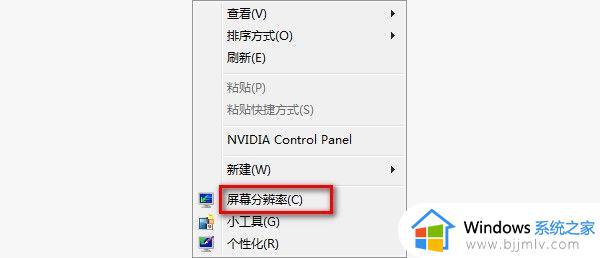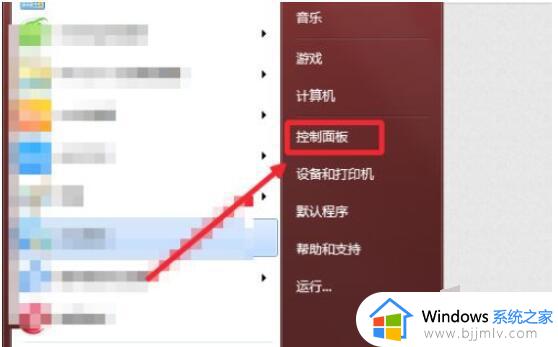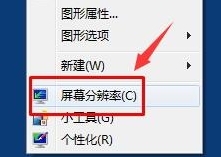win7改变字体大小方法 win7如何设置字体大小
更新时间:2023-09-28 11:13:10作者:skai
众所周知,我们的win7操作系统是默认好字体大小的,但是我们有些小伙伴对win7系统默认的字体大小并不是很满意,因此想要自己设置一下字体大小,但是却不知道怎么进行操作,今天小编就带着大家一起来看看win7如何设置字体大小,感兴趣的小伙伴快点跟着小编一起操作吧,希望对你有帮助。
具体步骤如如下:
1.首先,单击开始面板,找到控制面板,然后单击打开。
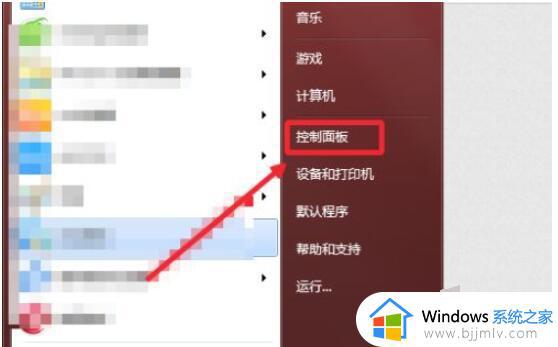
2.然后找到外观与个性化这一功能,点击进入。
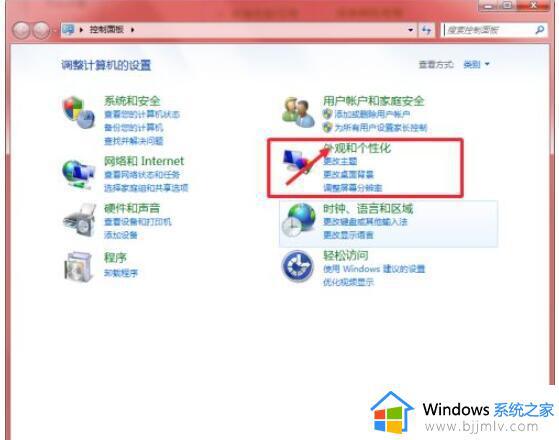
3.找到字体功能,鼠标单击进入。
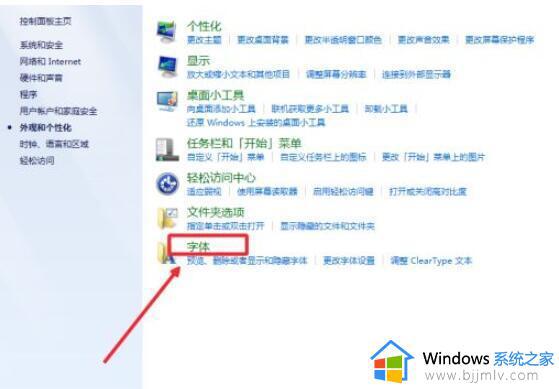
4.点击左侧菜单栏当中的更改字体大小。
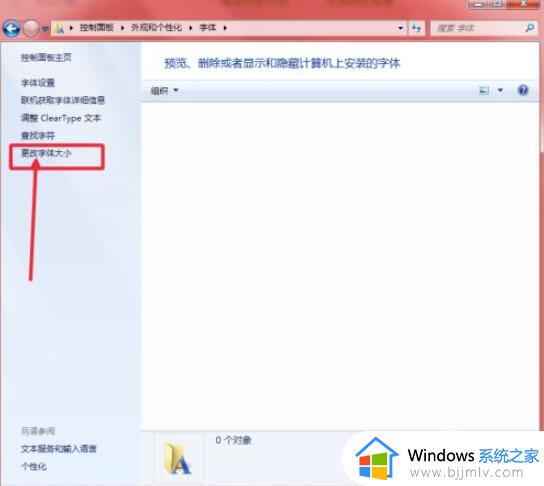
5.这里有三种字体大小供你选择。其中100%就已经是最小了。没有办法再变小。想要变大的话,选择其他即可。
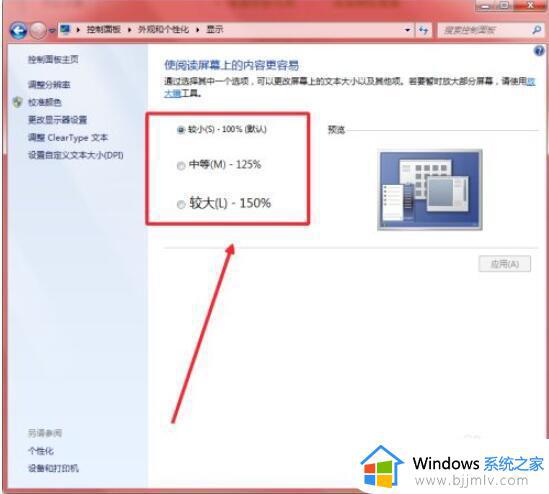
6.如果你觉得还是大小不合适,便可以点击自定义文本大小板块进行设置。
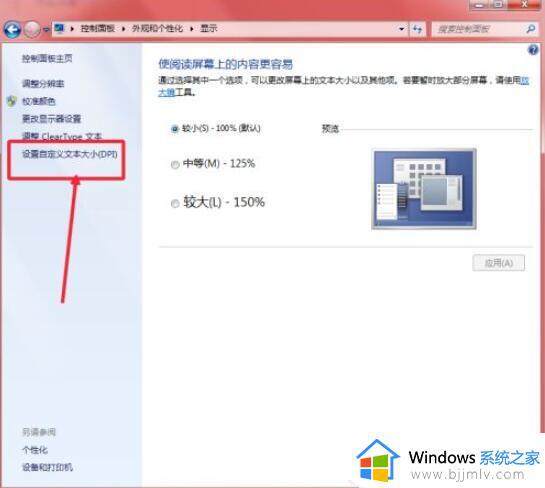
7.在弹出的面板中,点击下拉框,里面有更多的字体大小方便用户选择。选择之后,点击确定保存退出即可。

以上全部内容就是小编带给大家的win7设置字体大小方法详细内容分享啦,小伙伴们如果你们有需要的话可以参照小编的内容进行操作,希望对你们有帮助。